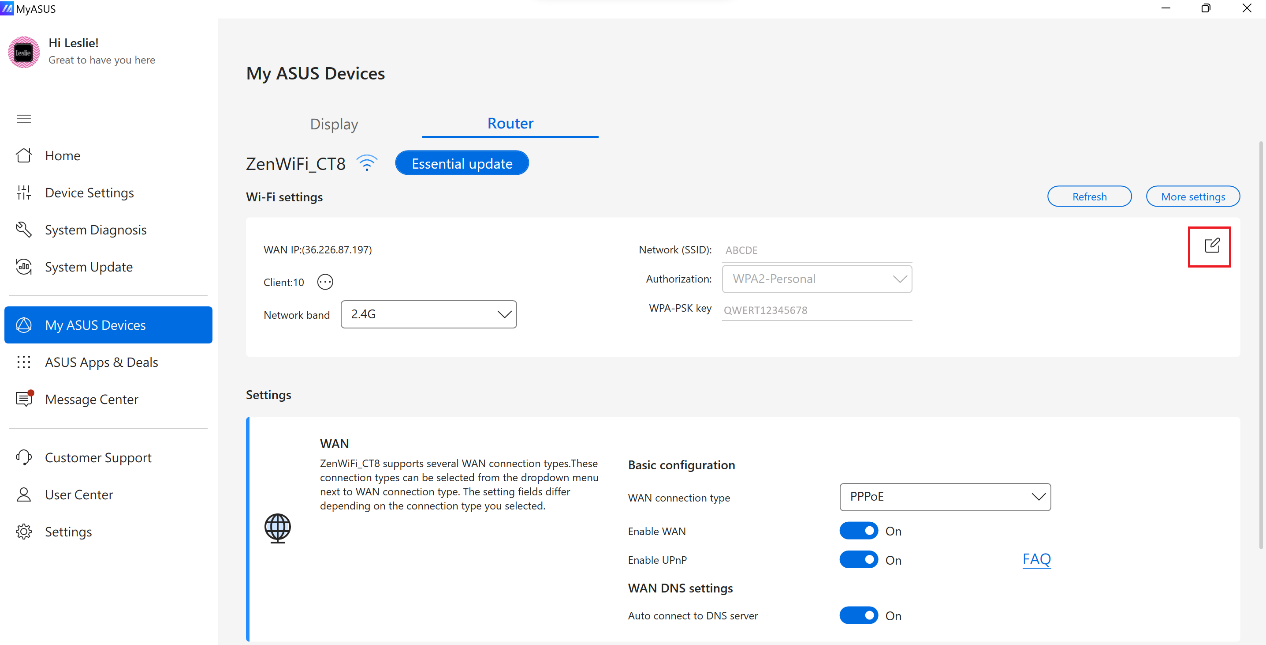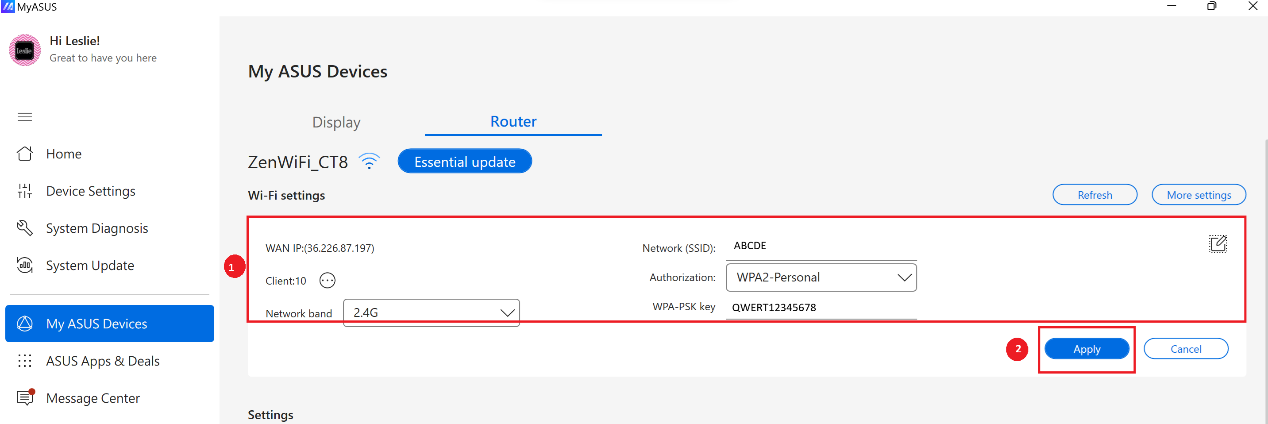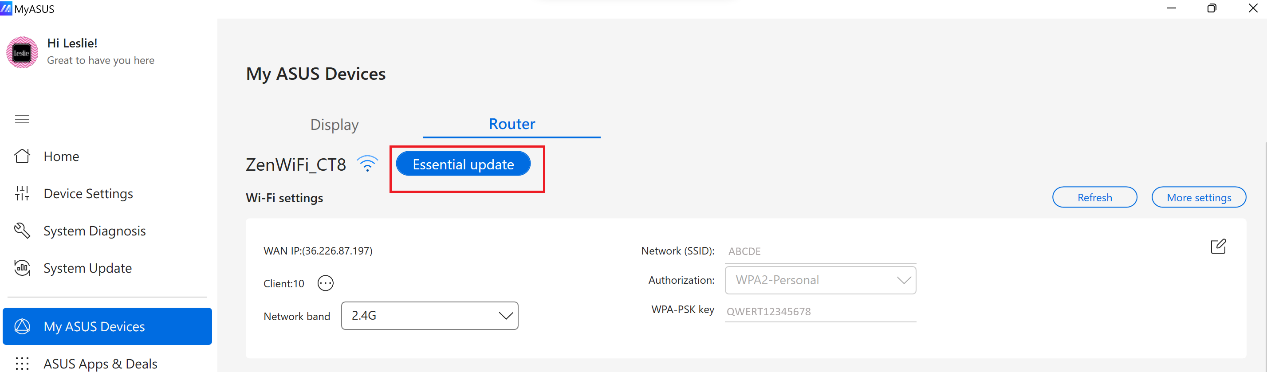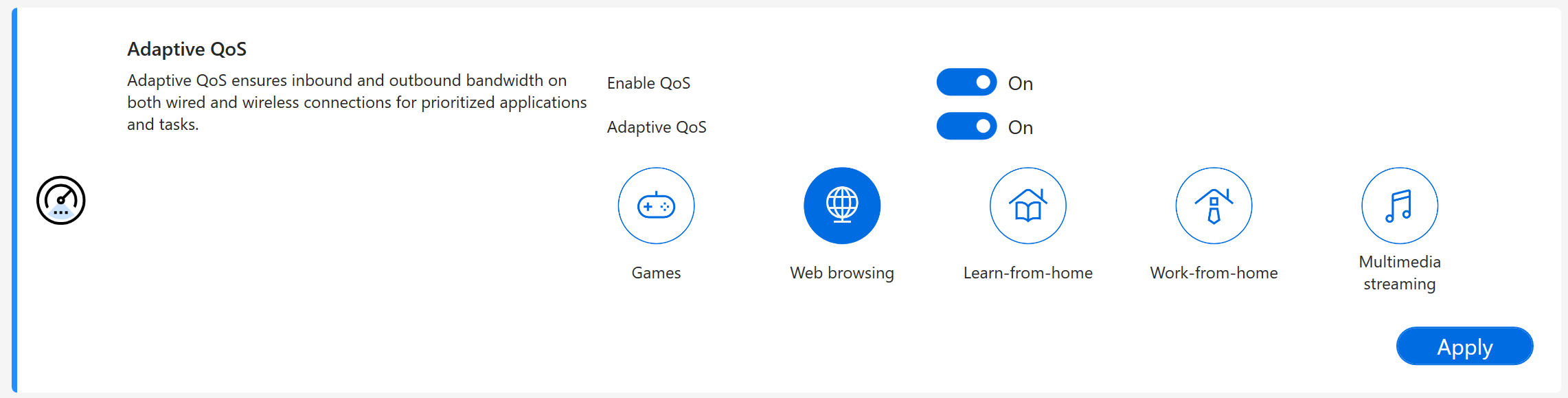MyASUS - Mijn ASUS-apparaten
Introductie
In Mijn ASUS-apparaten kunt u eenvoudig uw ASUS-router en ASUS-monitor bedienen in slechts één portal. Zodra u een van deze apparaten heeft, kunt u MyASUS openen om meer functies te verkennen die specifiek voor u zijn.
Opmerking: Mijn ASUS-apparaten worden ondersteund door MyASUS 3.0.34.0 + ASUS System Control Interface 3.0.19.0 of hoger.
Aan de slag
Zoek [Mijn ASUS-apparaten]① in MyASUS
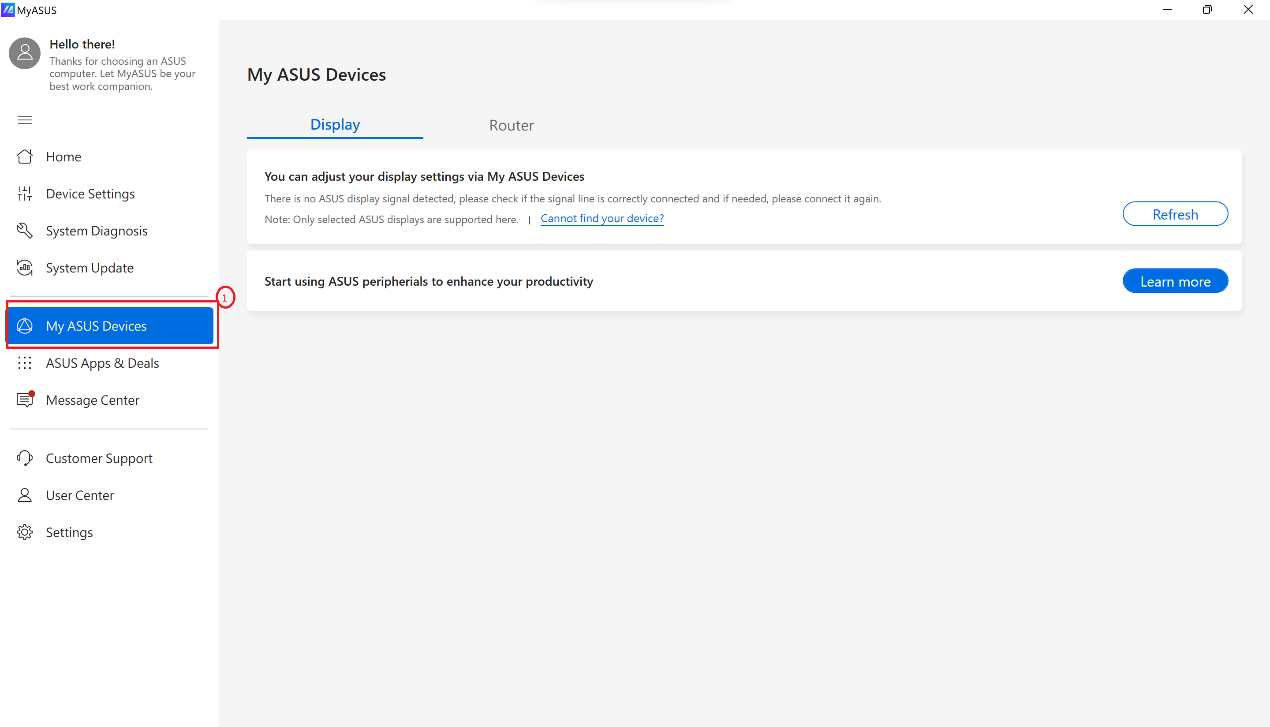
Weergave
U kunt de monitorinstellingen aanpassen via MyASUS in plaats van op de knoppen op monitoren te drukken (zorg ervoor dat de monitor is aangesloten op uw laptop).
We streven ernaar het ongemak op te lossen dat de monitor op een plek plaatst waar hij niet gemakkelijk te bereiken is.
Ondersteunde modellen: raadpleeg hier.
Fabrieksreset: Zet uw monitor terug naar de fabrieksinstellingen. 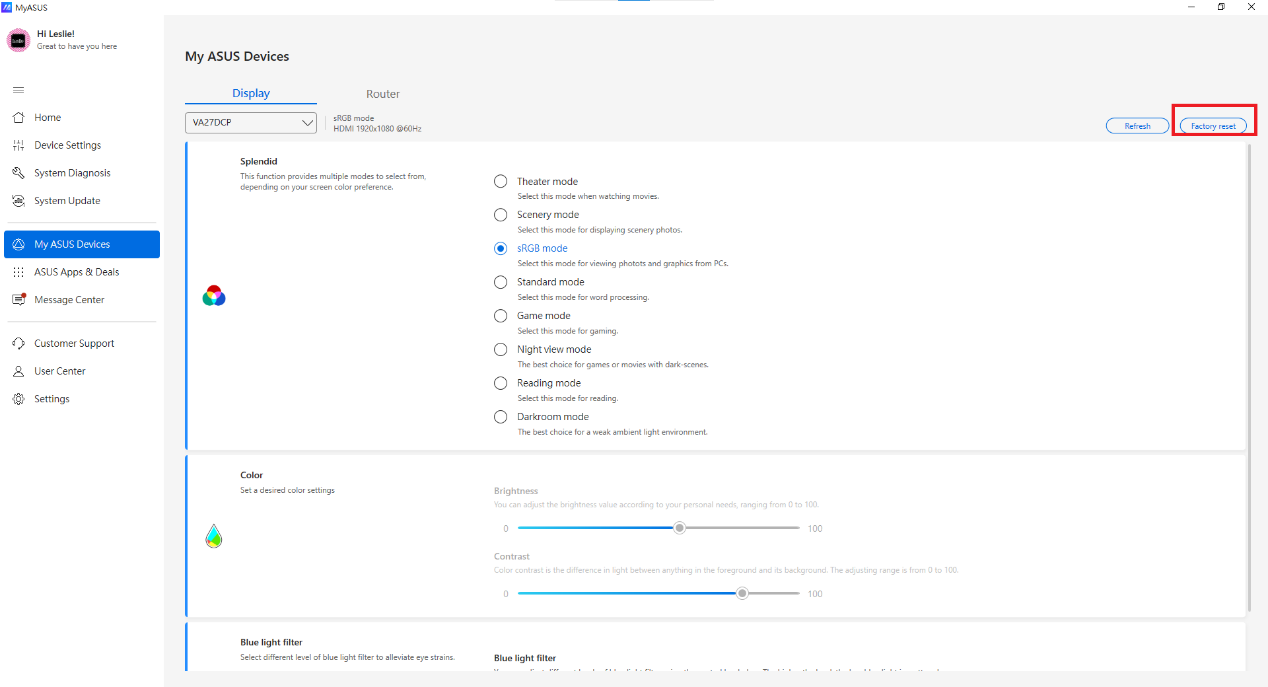
Klik op [Bevestigen] om te resetten.
Prachtig: deze functie bevat meerdere subfuncties die u kunt selecteren, afhankelijk van de monitormogelijkheden. 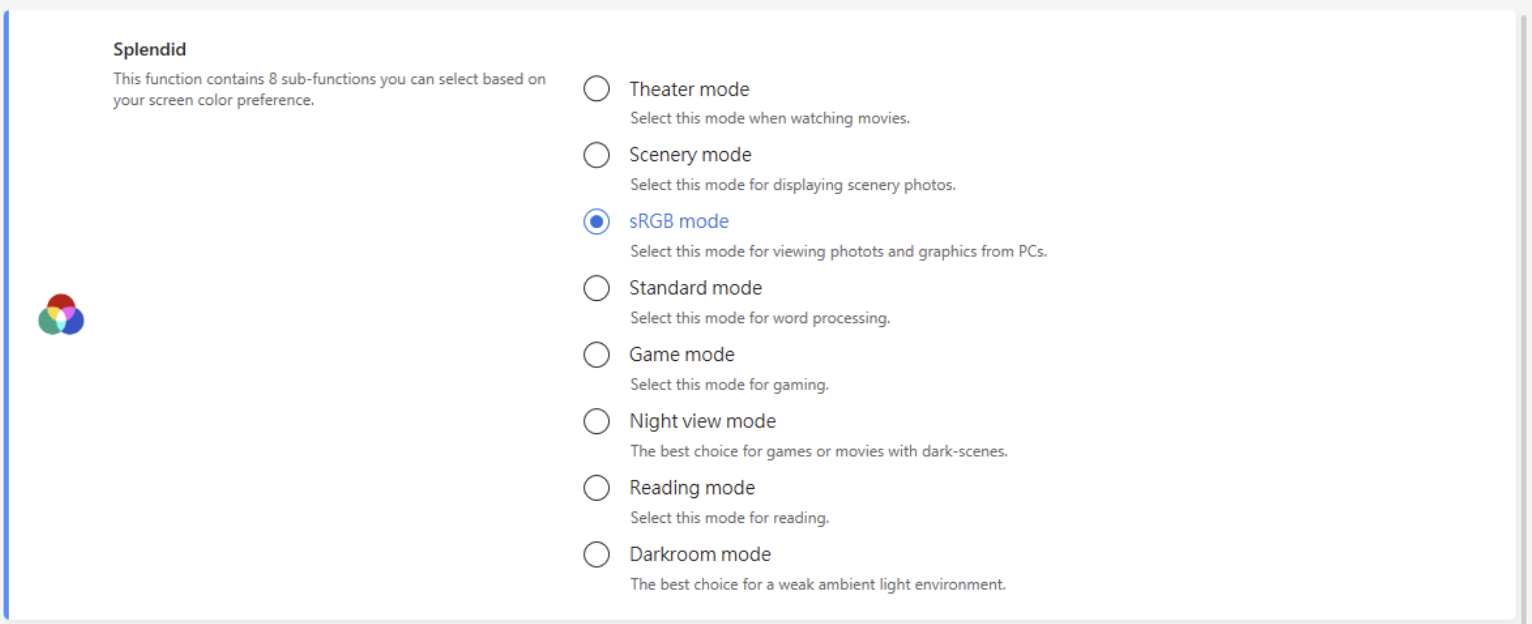
Kleur: stel de gewenste kleurinstellingen voor helderheid en contrast in.

Blauwlichtfilter: selecteer verschillende niveaus van blauwlichtfilter om vermoeide ogen te verminderen.

Router
Via MyASUS voltooi je de instellingen van de router, zoals het wijzigen van de wifi-naam en het wachtwoord. Bovendien kunt u in MyASUS met één klik updaten naar de nieuwste routerfirmware.
U kunt de ASUS Router-ondersteuningslijst hier.
Log eerst in op uw routeraccount. 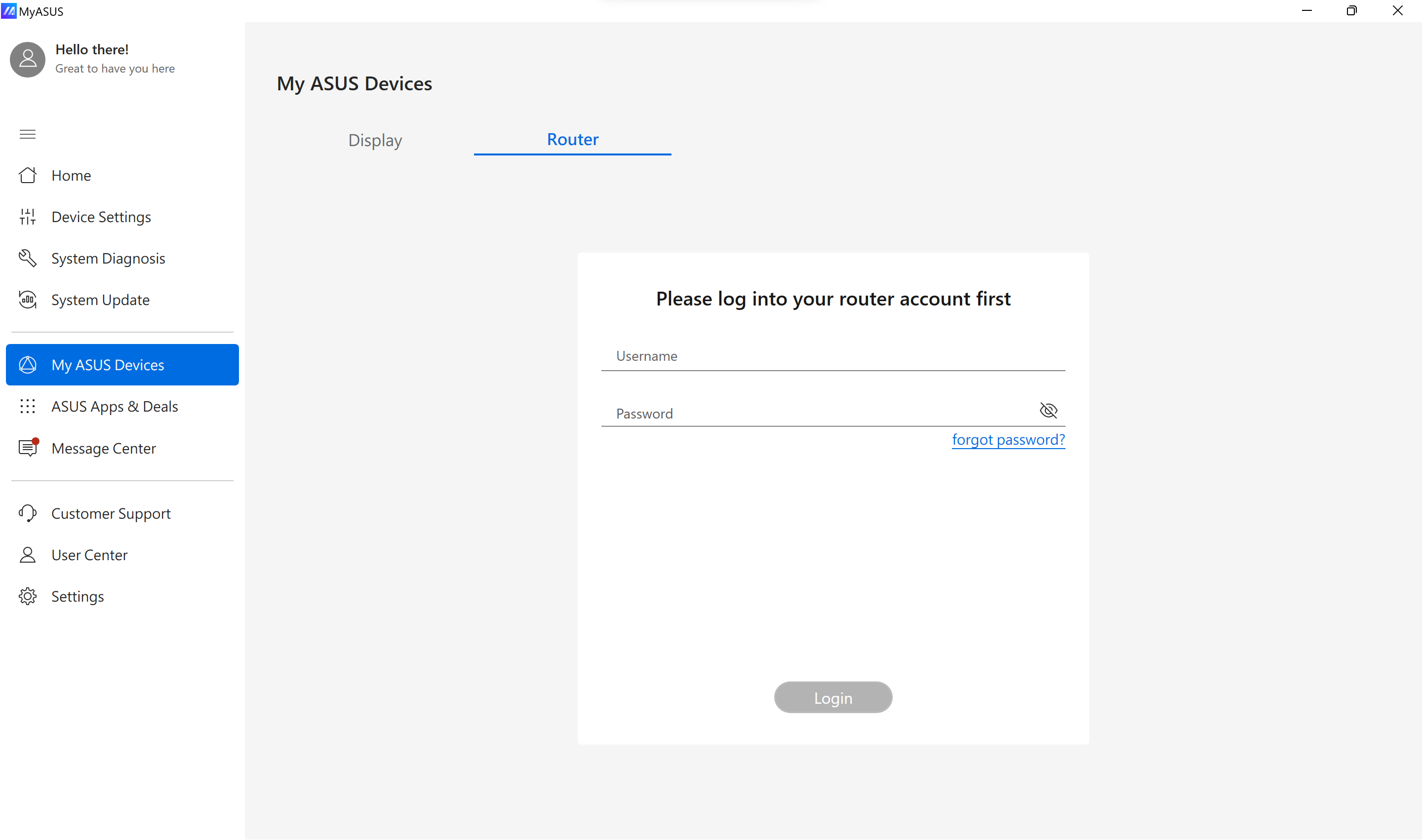
Instellingen: geavanceerde configuratie-items voor u.
WAN-verbindingstypen -Deze verbindingstypen kunnen worden geselecteerd in het vervolgkeuzemenu naast WAN-verbindingstype. 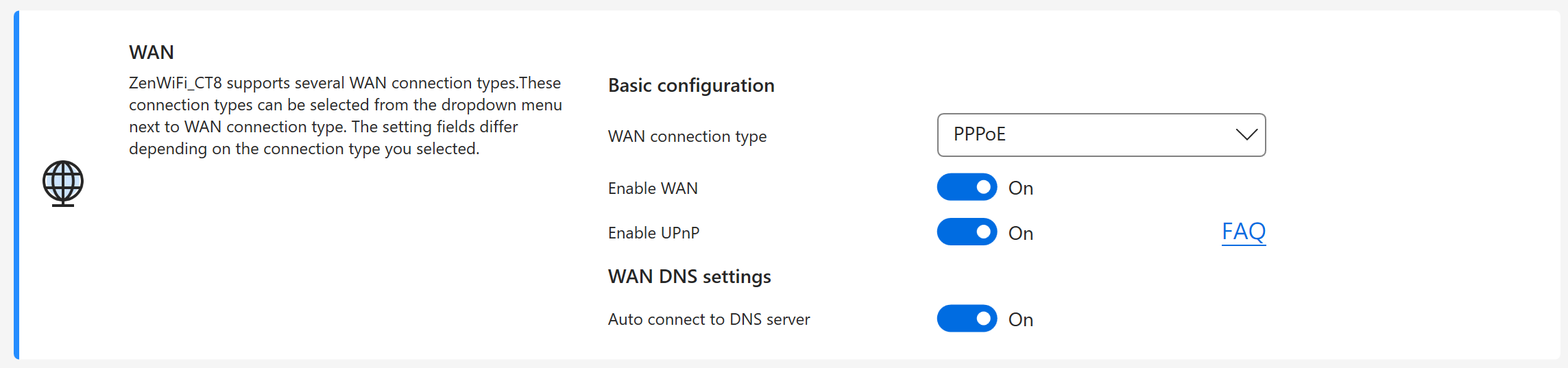
Ontwikkellicentie
OpenSSL - https://www.openssl.org/
OpenSSL is gelicentieerd onder een licentie in Apache-stijl, wat in feite betekent dat u vrij bent om het te verkrijgen en te gebruiken voor commerciële en niet-commerciële doeleinden, onderworpen aan enkele eenvoudige licentievoorwaarden.
Krul - https://curl.se /docs/copyright.html
Curl en libcurl zijn echte Open Source/Vrije Software en voldoen als zodanig aan alle definities. Het betekent dat u vrij bent om alle inhoud van de door Curl gedistribueerde archieven te wijzigen en opnieuw te distribueren. U mag curl en libcurl ook vrijelijk gebruiken in uw commerciële projecten.
 om SSID-naam, autorisatie, WPA-PSK-sleutel te wijzigen
om SSID-naam, autorisatie, WPA-PSK-sleutel te wijzigen